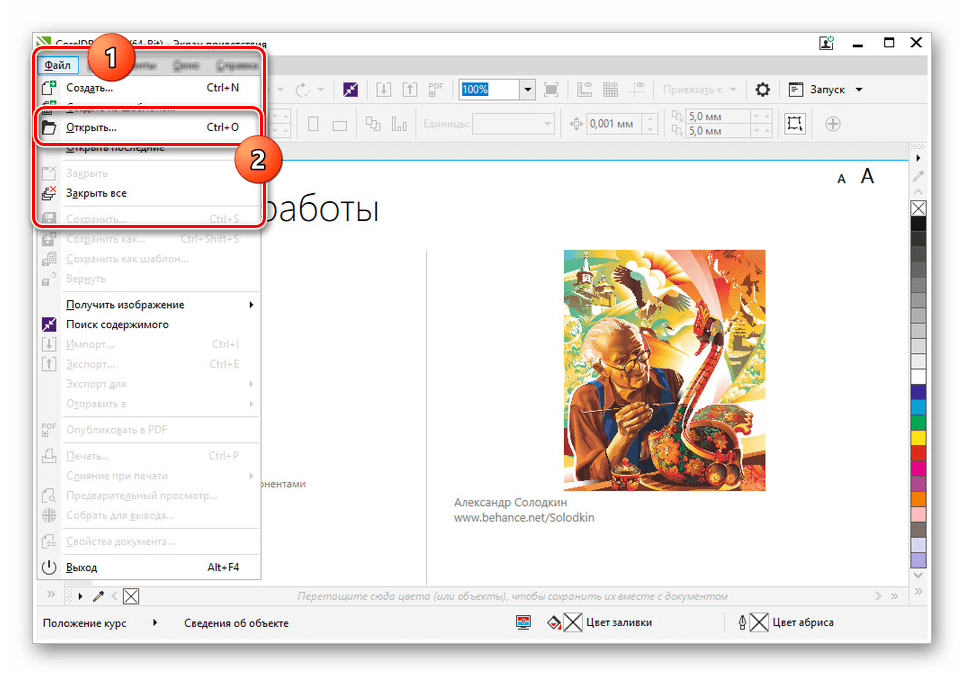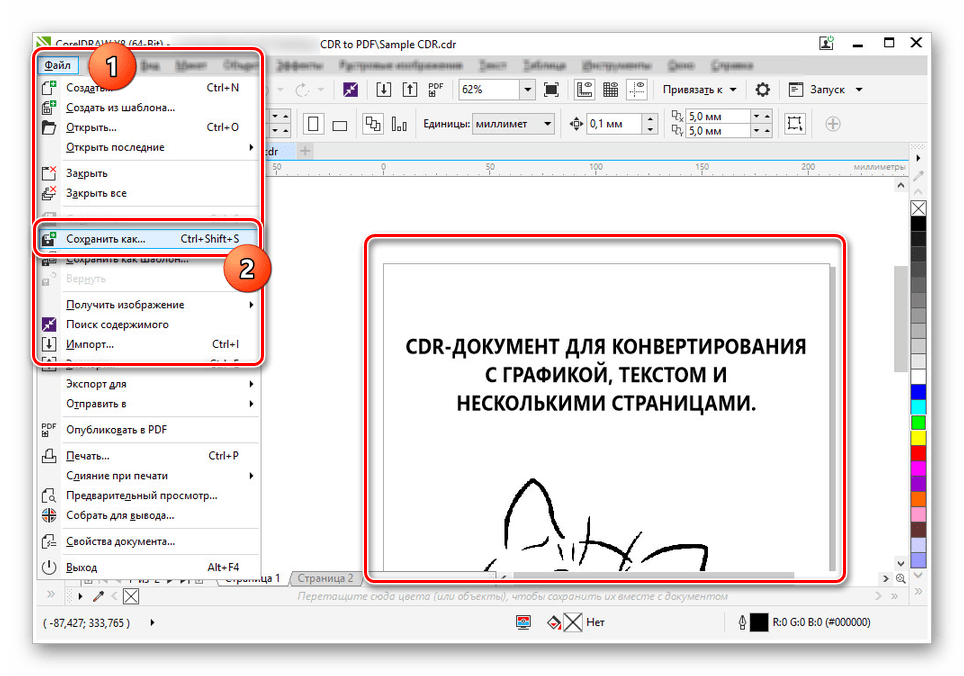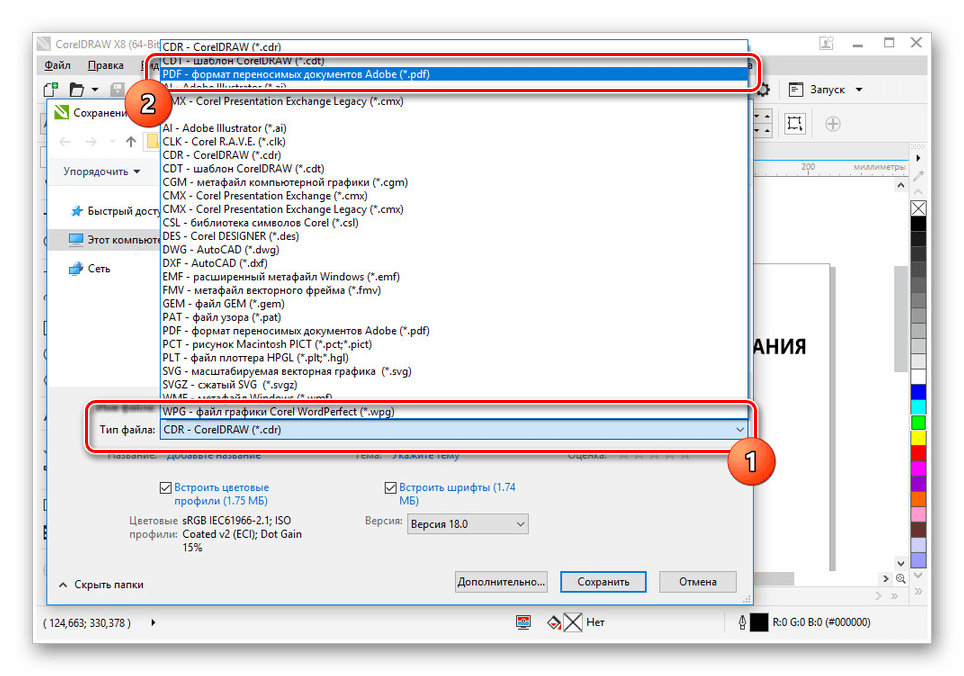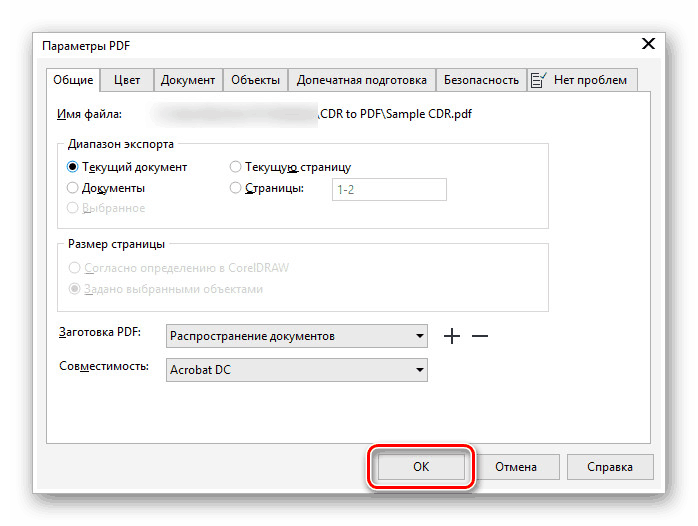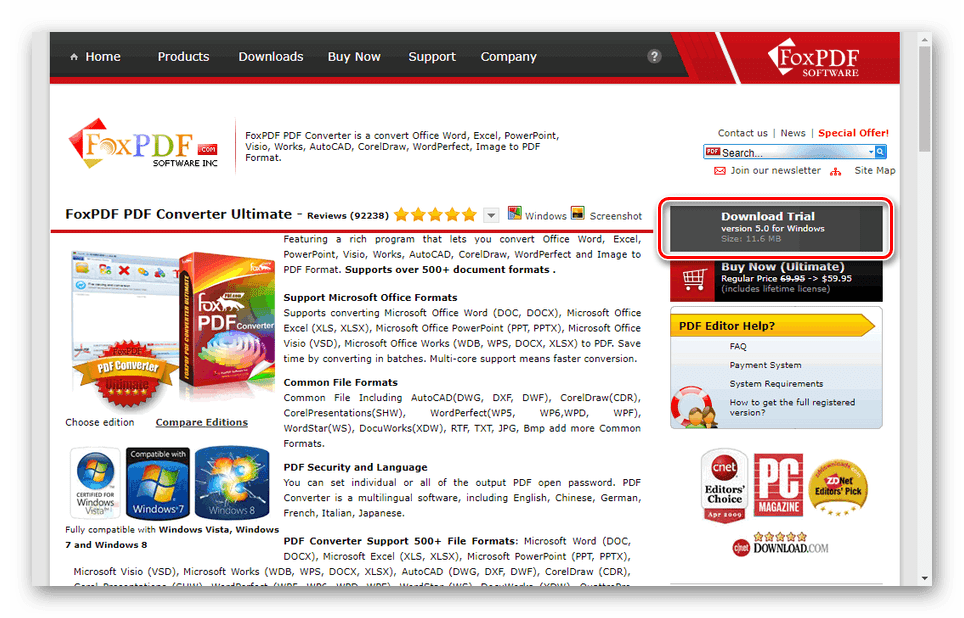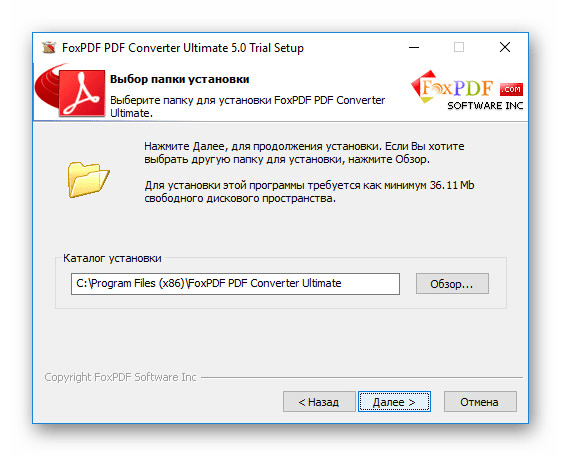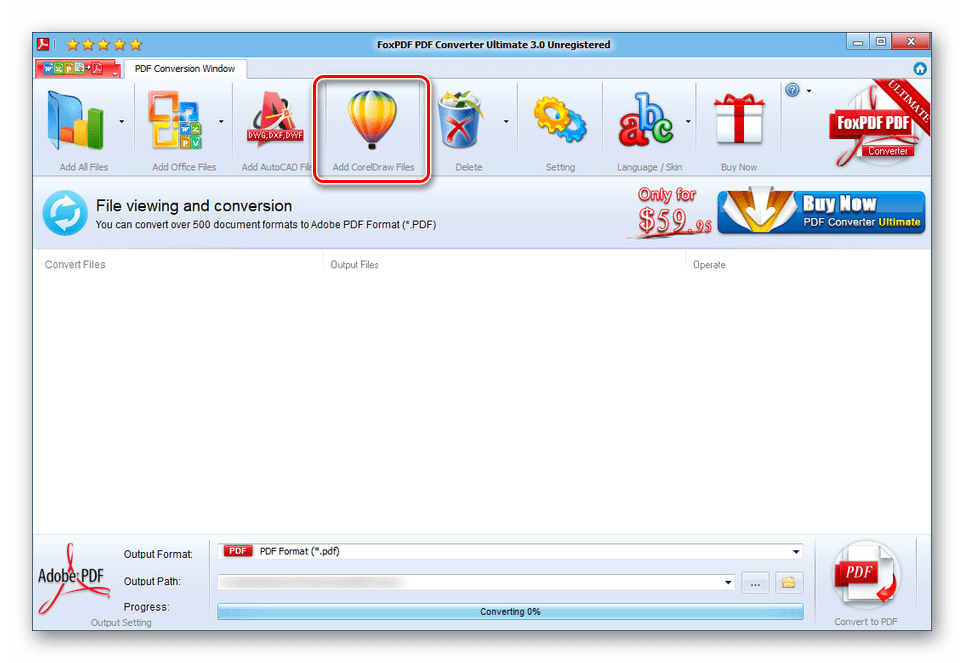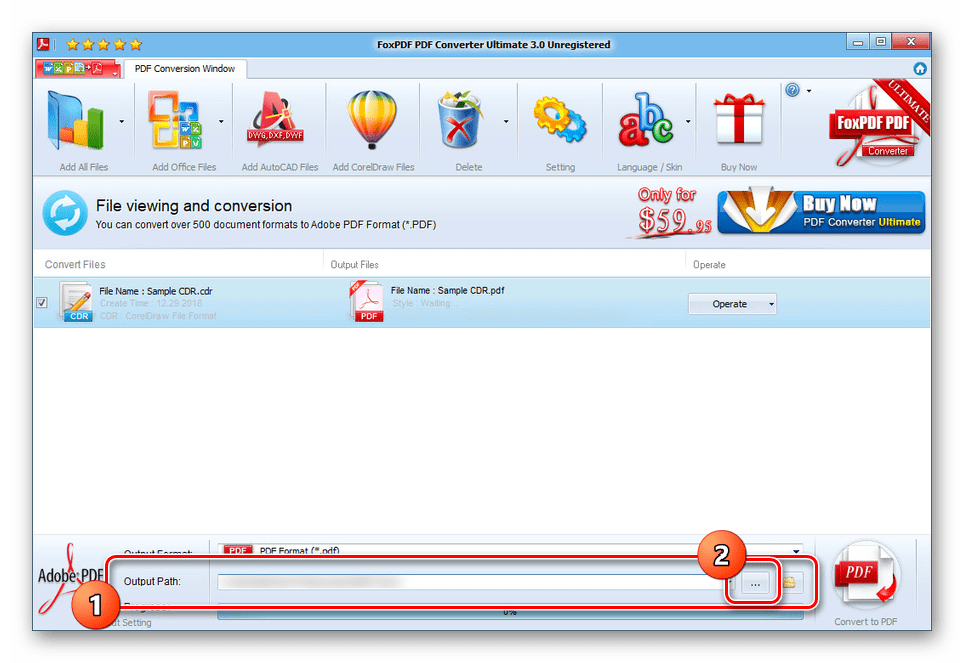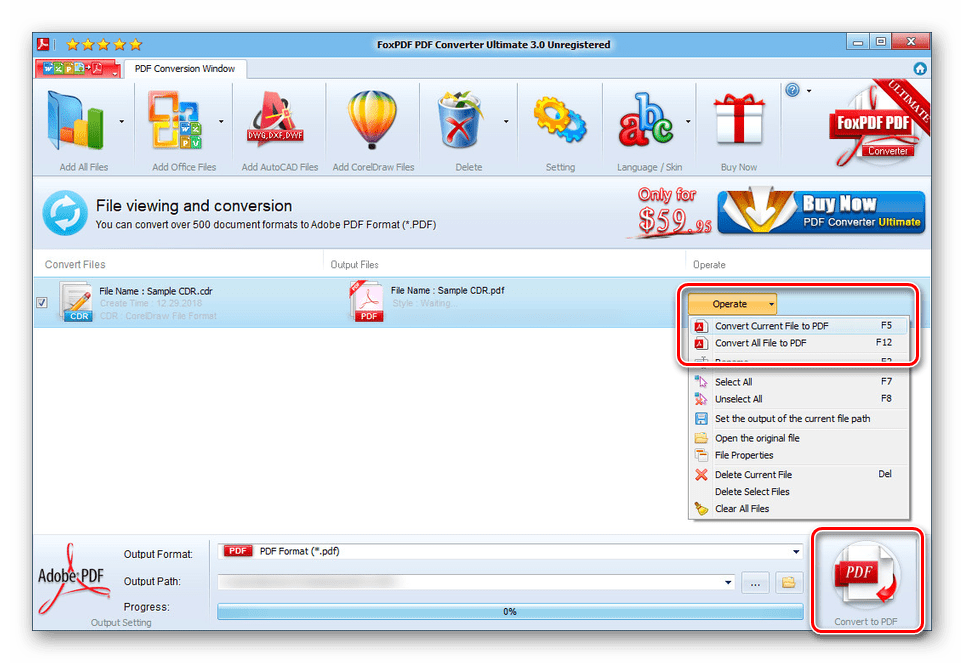Pretvorite CDR datoteke u PDF
CDR datoteke razvijene i korištene u Corel proizvodima podržani su malim brojem programa i stoga često zahtijevaju konverziju u drugi format. Jedno od najprikladnijih proširenja je PDF, što vam omogućuje spremanje većine značajki izvornog dokumenta bez izobličenja. Tijekom današnjih uputa razmotrit ćemo dvije najrelevantnije metode konverzije takvih datoteka.
Pretvori CDR u PDF
Prije nego što nastavite s konverzijom, morate razumjeti da iako pretvorba omogućuje spremanje većine sadržaja u izvornom obliku, neki podaci će se ipak na neki način promijeniti. Takve aspekte treba unaprijed razmotriti, jer se mnogi od njih manifestiraju samo uz izravno korištenje konačnog dokumenta.
Metoda 1: CorelDraw
Za razliku od Adobeovih proizvoda, uz nekoliko iznimaka, CorelDraw softver podržava otvaranje i spremanje datoteka ne samo u vlastitom CDR formatu, nego iu mnogim drugim proširenjima, uključujući PDF. Zbog toga je ovaj alat postao najbolja opcija za provedbu zadatka.
Napomena: Sve postojeće verzije programa prikladne su za pretvorbu.
- Nakon instalacije i pokretanja programa, proširite skočni izbornik "Datoteka" na gornjem panelu i odaberite "Otvori" . Možete koristiti i tipkovnički prečac "CTRL + O" .
![Idite na otkrivanje CDR-a u CorelDrawu]()
Sada među datotekama na vašem računalu pronađite, odaberite i otvorite željeni CDR-dokument.
- Ako program podržava izvorni format spremanja, sadržaj će se pojaviti na zaslonu. Da biste pokrenuli pretvorbu, ponovno proširite popis datoteka i odaberite Spremi kao .
![Idite u prozor Save as in CorelDraw.]()
U prozoru koji se pojavi upotrijebite popis "Vrsta datoteke" za odabir retka "PDF" .
![Odabir PDF formata u programu CorelDraw]()
Ako želite, promijenite naziv datoteke i kliknite "Spremi".
- U završnoj fazi možete prilagoditi konačni dokument kroz otvoreni prozor. Nećemo razmatrati pojedinačne funkcije, jer je obično dovoljno kliknuti "OK" bez ikakvih promjena.
![Dovršite CDR u PDF u CorelDraw]()
Rezultirajući PDF dokument može se otvoriti u bilo kojem prikladnom programu, uključujući Adobe Acrobat Reader ,
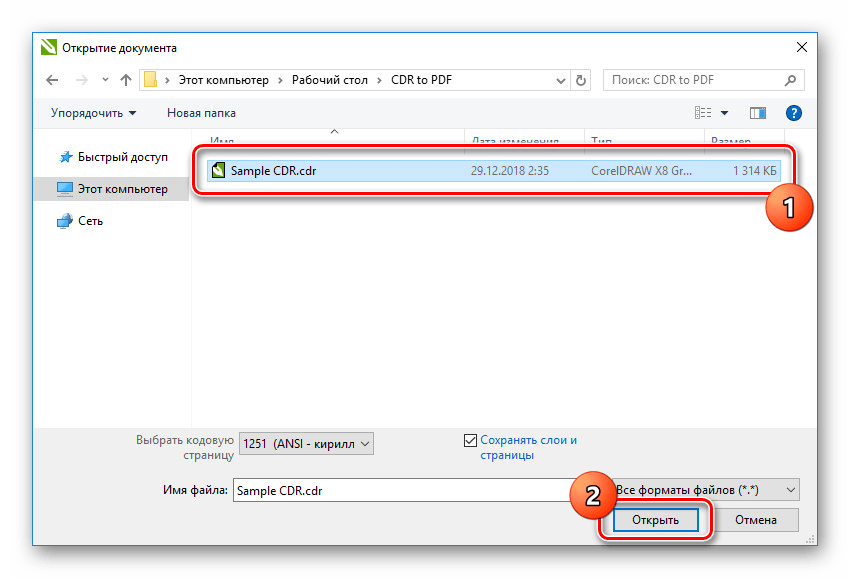
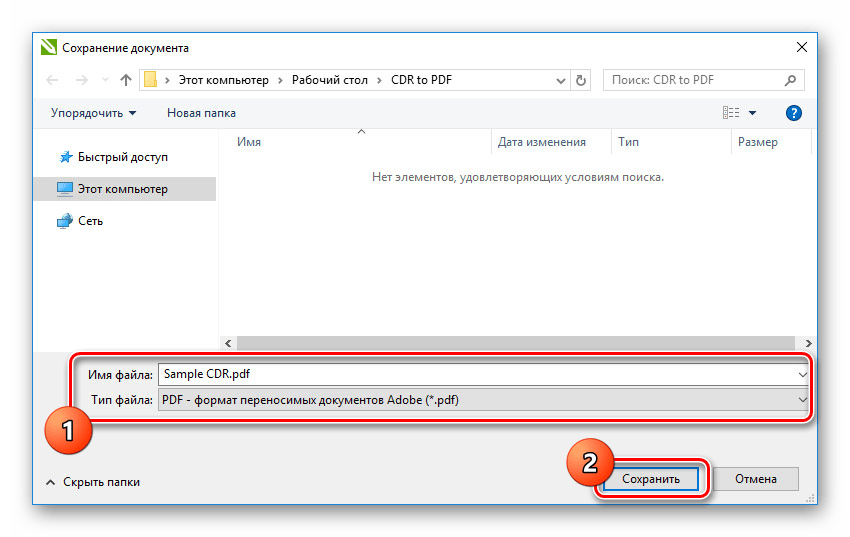
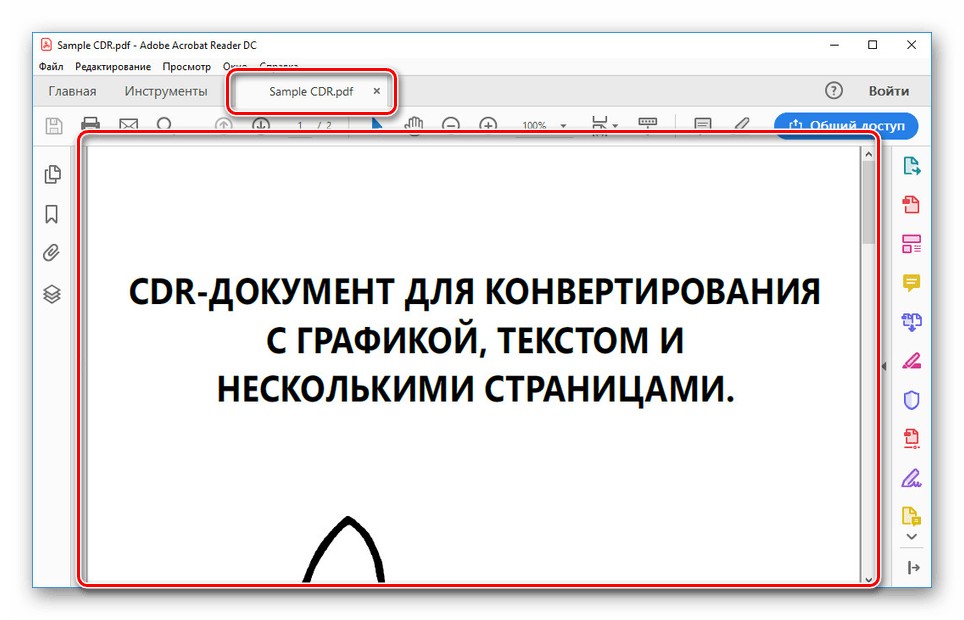
Jedini nedostatak programa svodi se na zahtjev za kupovinom plaćene licence, ali uz raspoloživo probno razdoblje s vremenskim ograničenjima. U oba slučaja, imat ćete pristup svim potrebnim funkcijama za dobivanje PDF datoteke iz CDR formata.
Metoda 2: FoxPDF pretvarač
FoxPDF Converter može biti uključen u broj programa sposobnih za obradu i pretvaranje sadržaja CDR dokumenata u PDF. Ovaj softver se isplaćuje uz probno razdoblje od 30 dana i određene nepogodnosti tijekom korištenja. U ovom slučaju, zbog nedostatka bilo kakvih softverskih alternativa, s iznimkom CorelDraw-a, softverske greške nisu kritične.
Idi na stranicu za preuzimanje FoxPDF Converter
- Upotrijebite poveznicu koju smo dobili da biste otvorili službenu web-lokaciju dotičnog softvera. Nakon toga na desnoj strani stranice pronađite i kliknite gumb Download Trial .
![Idite na preuzimanje FoxPDF Converter]()
Instalirajte softver, za razliku od uobičajenog instaliranja novih programa u sustavu Windows.
![Postupak instalacije FoxPDF Converter na PC]()
Prilikom pokretanja probne verzije, trebate koristiti gumb "Nastavi pokušavati" u prozoru "Registriraj FoxPDF" .
- Na glavnoj alatnoj traci kliknite ikonu s natpisom "Dodaj CorelDraw datoteke" .
![Prebacite se na odabir CorelDraw datoteka u FoxPDF Converter]()
Kroz prozor koji se pojavi pronađite i otvorite CDR datoteku koja vam je potrebna. Istovremeno, verzija programa u kojoj je stvorena nije važna.
- Ako je potrebno, u retku "Output Path" unaprijed promijenite mapu u koju će se dodati konačni dokument.
![Prijelaz za promjenu mapa u FoxPDF Converter]()
Da biste to učinili, kliknite na gumb "..." i odaberite odgovarajući direktorij na računalu.
- Postupak pretvorbe možete pokrenuti putem kontekstnog izbornika "Operate" na datoteci ili klikom na gumb "Pretvori u PDF" na donjoj ploči.
![Početak pretvaranja CDR datoteke u FoxPDF Converter]()
Postupak će potrajati neko vrijeme, ovisno o složenosti datoteke koja se obrađuje. Nakon uspješnog završetka primit ćete upozorenje.
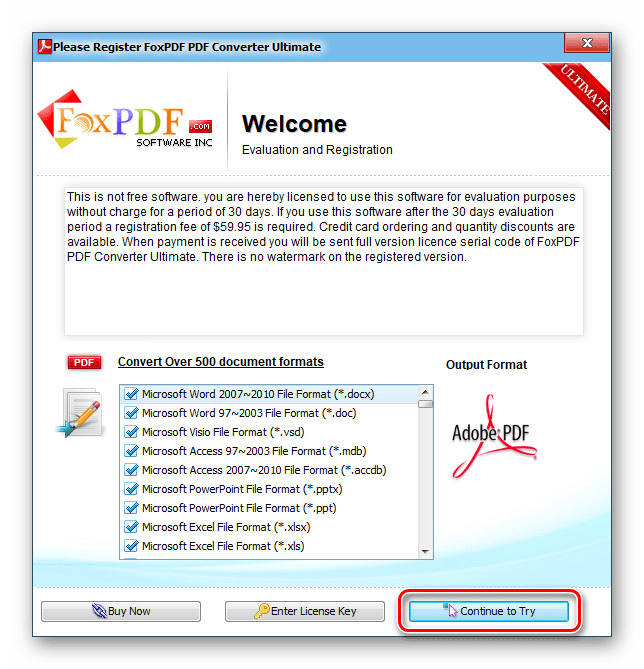
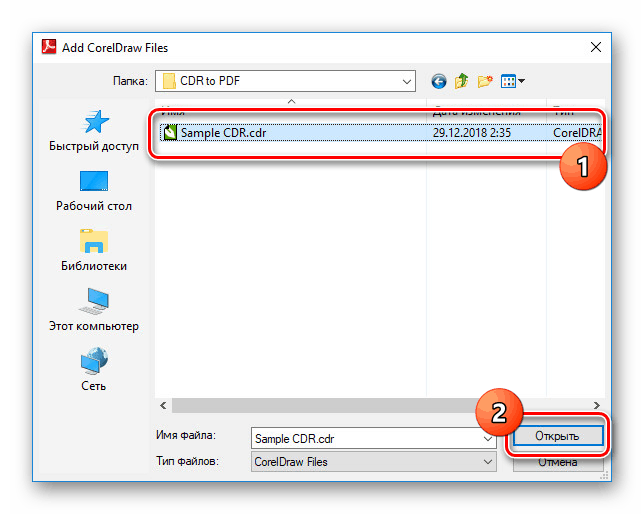
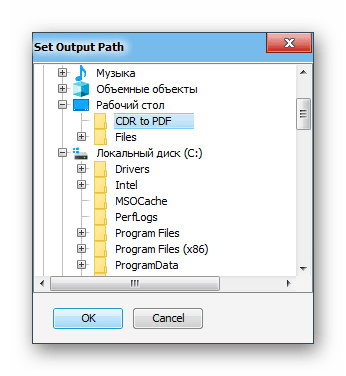
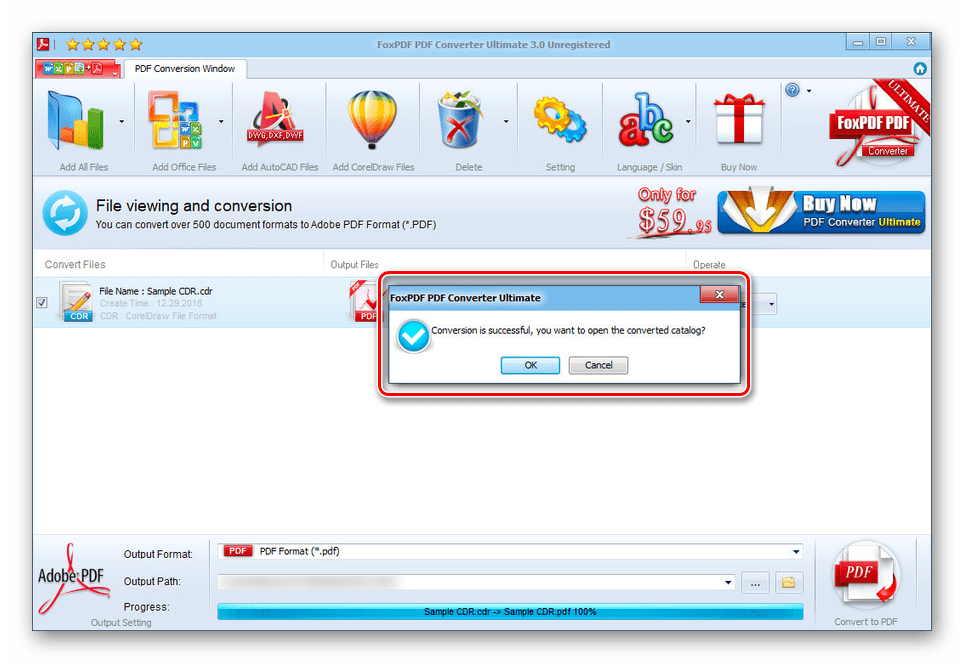
Nakon otvaranja zaprimljene datoteke primijetit ćete značajan nedostatak programa, koji se sastoji u primjeni vodenog žiga. Može se riješiti ovog problema na različite načine, od kojih je najjednostavnije pretvorba nakon kupnje licence.
zaključak
Unatoč nesavršenosti oba programa, oni će omogućiti da pretvorba bude na istoj visokoj razini, minimizirajući izobličenje sadržaja. Štoviše, ako imate pitanja o radu bilo kojeg sredstva ili imate nešto za nadopunu članka, molimo Vas da nas kontaktirate ispod u komentarima.